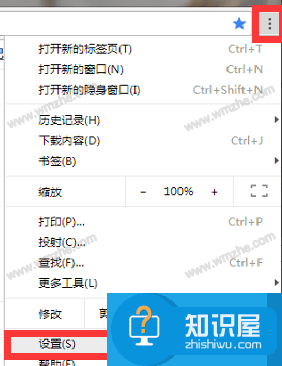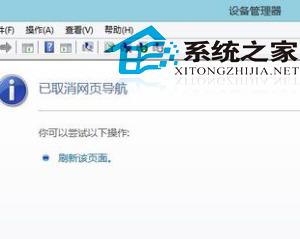mac如何显示隐藏文件 mac系统如何显示隐藏文件夹
发布时间:2016-05-12 08:51:26作者:知识屋
mac如何显示隐藏文件 mac系统如何显示隐藏文件夹。我们都知道Windows系统想要显示隐藏的文件夹非常的简单,但是苹果系统想要显示就需要有一定的操作了,今天我们就一起来学习一下吧。
第一步:打开「终端」应用程序。

第二步:输入如下命令:

defaults write com.apple.finder AppleShowAllFiles -boolean true ; killall Finder
第三步:按下「Return」键确认。

现在你将会在 Finder 窗口中看到那些隐藏的文件和文件夹了。
如果你想再次隐藏原本的隐藏文件和文件夹的话,将上述命令替换成
defaults write com.apple.finder AppleShowAllFiles -boolean false ; killall Finder

即可。
注:该命令适用于 OS X Mavericks 和 OS X Yosemite 系统。对于还在使用 OS X Mountain Lion 或是更早版本的系统的 Mac 用户来说,命令需要稍微变化一下。
如何在 OS X Mountain Lion 和早期版本的 Finder 显示隐藏文件和文件夹
第一步:打开「终端」应用程序。
第二步:输入如下命令:
defaults write com.apple.finder AppleShowAllFiles TRUE ; killall Finder
第三步:按下「Return」键。
这样一来你就会在 Finder 窗口中看到隐藏的文件和文件夹了。
同样地,如果你想再次隐藏那些原本的隐藏文件和文件夹的话,将上述步骤中的命令替换成
defaults write com.apple.finder AppleShowAllFiles FALSE ; killall Finder
我们根据上面一步步的操作,就可以实现苹果系统的隐藏文件夹显示了,希望你能够学会。
知识阅读
软件推荐
更多 >-
1
 一寸照片的尺寸是多少像素?一寸照片规格排版教程
一寸照片的尺寸是多少像素?一寸照片规格排版教程2016-05-30
-
2
新浪秒拍视频怎么下载?秒拍视频下载的方法教程
-
3
监控怎么安装?网络监控摄像头安装图文教程
-
4
电脑待机时间怎么设置 电脑没多久就进入待机状态
-
5
农行网银K宝密码忘了怎么办?农行网银K宝密码忘了的解决方法
-
6
手机淘宝怎么修改评价 手机淘宝修改评价方法
-
7
支付宝钱包、微信和手机QQ红包怎么用?为手机充话费、淘宝购物、买电影票
-
8
不认识的字怎么查,教你怎样查不认识的字
-
9
如何用QQ音乐下载歌到内存卡里面
-
10
2015年度哪款浏览器好用? 2015年上半年浏览器评测排行榜!